各位影友大家好,这里是亚当摄影课堂。上一个视频讲了在PS中存储和导出JPEG格式的方法,今天讲几个快速存储带拍摄参数的JPEG格式图片的方法。
·第一种情况,如果拍摄的是JPEG格式的图片,比如这个图片设定的时候是raw加JPEG格式,JPEG格式在这里边打开,打开以后进入ACR里,点击向下的箭头符号,这里边有存储选项。
存储选项里面比如在新位置存储,存在桌面,设置文件的命名系列,这有节拍格式,元数据选全部,品质选12,这样是最佳的品质,也可以勾选500K、几百k的,但是这么选是原尺寸的,色彩空间的小SRGB,里边就不选调整大小了,要选择调整大小点击这个以后,它有可以自己填写尺寸的。
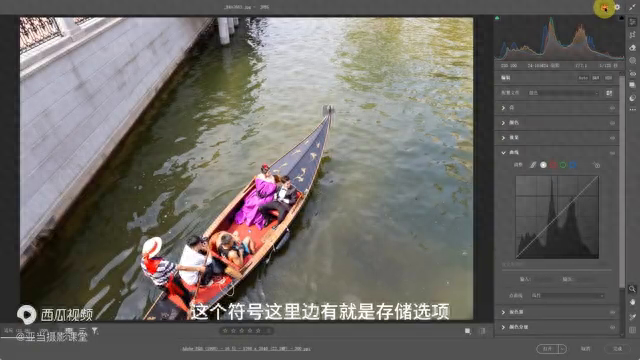
输出锐化不用勾选,需要锐化就勾选,不需要就不勾选,这样有元数据全部就带有输出的时候存储的时候就带有JPEG格式的拍摄参数。
这样先点击存储,看一下,给它是存储的界,桌面上了,刚才是这个图片,在PS中打开,再看一下,打开以后在PS中点击文件,文件简介,这里有相机数据,这里边就有佳能的5d3,镜头是24-105,焦距24,这些拍摄参数有时候投稿的时候要求必须得有拍摄参数的,这样JPEG格式是可以直接带参数的。
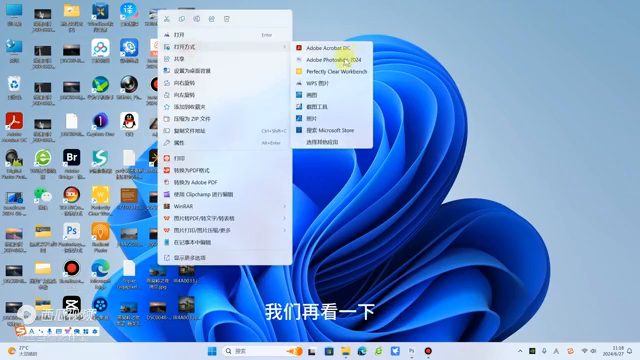
·第二种情况,假如拍摄的是raw格式的,比如拍摄的raw格式的,这里边有CR2格式,那是raw格式。打开以后同样在ACR里点击存储也可以,存储的还是存储JPEG格式,其他全部也是照常参数,点击存储也可以把它存在桌面上,就是这个是raw格式的,所以输出的就比较大,它是11.6,刚才这个是3.28,所以JPEG格式含的信息量比较小,但是raw格式的转换成jpg格式以后图片比较大。

·再来还是这张图片,打开,即使直接就是CR2格式的,直接打开或者是在这里边自动调整一下,然后打开进入PS,这个就是图像,模式,因为是raw格式的,所以它是16位通道,改为8位通道,这个时候改为8位通道的时候点击文件,然后点击存储,这里边就有JPEG格式,这是存储也可以,然后点击存储为也是raw格式,改成8位以后还可以在编辑首选项文件处理,然后勾选启用旧版存储为就可以,有JPEG格式,这确定就可以。

·在这里边点击存储为JPEG格式,还有一种情况是直接存储副本在这里边也是JPEG格式,这几个是都带拍摄参数的,看一下,存储在桌面,区别一下,比如a,保存确定好,把它先删掉,在这里边这个就是a,这张。
·在PS中打开看看,在文件简介这里看,这是还是带上参数的,与导出,存储为web所用格式来相比较,就是它的速度更快,因为它没进行锐化这一部分处理,请大家根据自己的需要来进行选择存储的办法。
